<ก่อนหน้านี้ | Contents | ถัดไป>
การเคลื่อนไหวของเคอร์เซอร์
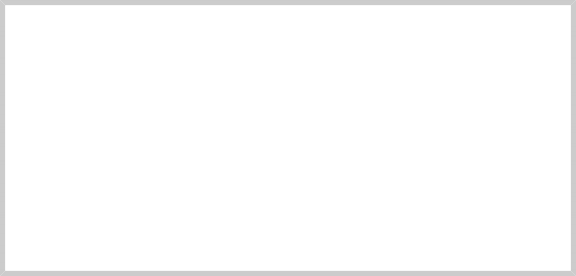
เรียกคืนคำสั่งก่อนหน้าด้วยปุ่มลูกศรขึ้นอีกครั้ง ตอนนี้ให้ลองใช้แป้นลูกศรซ้ายและขวา ดูว่าเราสามารถวางเคอร์เซอร์ไว้ที่ใดก็ได้บนบรรทัดคำสั่งได้อย่างไร? ทำให้แก้ไขคำสั่งได้ง่าย
คำสองสามคำเกี่ยวกับหนูและโฟกัส
แม้ว่าเปลือกจะเป็นเรื่องเกี่ยวกับแป้นพิมพ์ คุณยังสามารถใช้เมาส์กับโปรแกรมจำลองเทอร์มินัลของคุณได้ มีกลไกที่สร้างขึ้นใน X Window System (เอ็นจิ้นพื้นฐานที่ทำให้ GUI ใช้งานได้) ที่รองรับเทคนิคการคัดลอกและวางอย่างรวดเร็ว หากคุณเน้นข้อความโดยกดปุ่มซ้ายของเมาส์ค้างไว้แล้วลากเมาส์ไปเหนือข้อความนั้น (หรือดับเบิลคลิกที่คำ) ข้อความนั้นจะถูกคัดลอกลงในบัฟเฟอร์ที่ดูแลโดย X การกดปุ่มกลางของเมาส์จะทำให้ข้อความเป็น วางที่ตำแหน่งเคอร์เซอร์ ลองมัน.
หมายเหตุ: อย่าหลงกลที่จะใช้ Ctrl-c และ Ctrl-v เพื่อทำการคัดลอกและวางภายในหน้าต่างเทอร์มินัล พวกเขาไม่ทำงาน รหัสควบคุมเหล่านี้มีความหมายต่างกันไปสำหรับเชลล์และถูกกำหนดไว้หลายปีก่อน Microsoft Windows
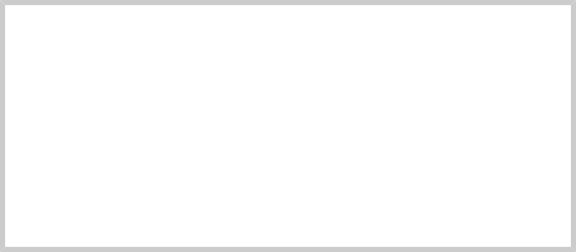
สภาพแวดล้อมเดสก์ท็อปแบบกราฟิกของคุณ (น่าจะเป็น KDE หรือ GNOME) เพื่อพยายามทำตัวเหมือน Windows อาจมี นโยบายโฟกัส ตั้งค่าเป็น "คลิกเพื่อโฟกัส" ซึ่งหมายความว่าคุณจะต้องคลิกที่หน้าต่างเพื่อให้มีโฟกัส (เปิดใช้งาน) ซึ่งตรงกันข้ามกับพฤติกรรม X แบบดั้งเดิมของ "โฟกัสตามเมาส์" ซึ่งหมายความว่าหน้าต่างได้รับการโฟกัสเพียงแค่เลื่อนเมาส์ไปเหนือหน้าต่าง หน้าต่างจะไม่มาที่พื้นหน้าจนกว่าคุณจะคลิก แต่จะสามารถรับข้อมูลเข้าได้ การตั้งค่านโยบายโฟกัสเป็น "โฟกัสตามเมาส์" จะทำให้เทคนิคการคัดลอกและวางมีประโยชน์มากยิ่งขึ้น ลองใช้ดูถ้าทำได้ (สภาพแวดล้อมเดสก์ท็อปบางอย่างเช่น Unity ของ Ubuntu ไม่รองรับอีกต่อไป) ฉันคิดว่าถ้าคุณให้โอกาสคุณจะชอบมัน คุณจะพบการตั้งค่านี้ในโปรแกรมกำหนดค่าสำหรับตัวจัดการหน้าต่างของคุณ


 เอกสาร
เอกสาร